在手机上编辑照片成为了现代人生活中常见的事情,有时候我们需要把照片的背景变成白色,但是很多人对于手机上如何实现这个功能感到困惑。在手机上将一寸照片底色变为白色并不难,只需要选择合适的编辑软件和操作步骤就可以轻松实现。接下来我们来介绍一些简单的方法,帮助大家将照片背景变成纯白色。
手机怎么把照片背景变成白色
方法如下:
1.打开美图秀秀
手机打开美图秀秀,点击“美化图片”。
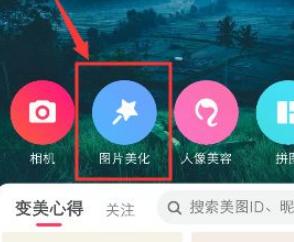
2.上传图片
进入手机相册,点击一张照片,准备上传图片。
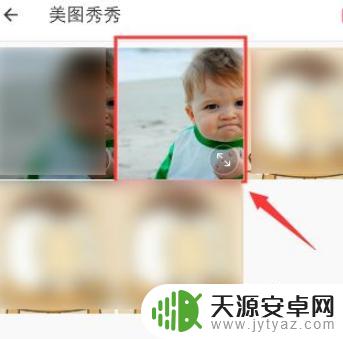
3.马赛克打开
上传照片之后,滑动工具选项,找到“马赛克”打开它。
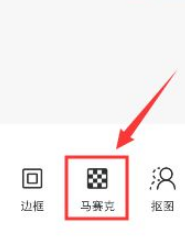
4.点击白色马赛克
进入马赛克页面,点击白色马赛克的样式。
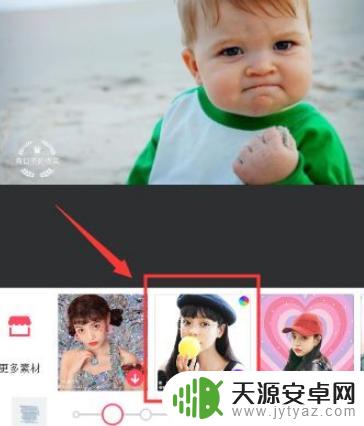
5.选择“人像保护”
进入白色马赛克页面,如果你的照片有人物。点击“保护关闭”,就可以选择“人像保护”。
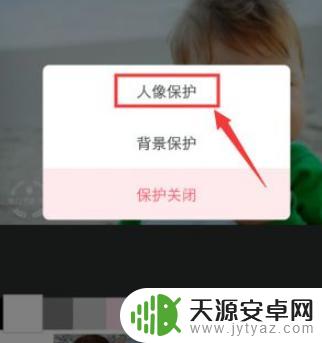
6.涂抹照片背景
人像保护后,系统就会保护人物,避免人物从照片抠出,涂抹照片背景,抠出背景。
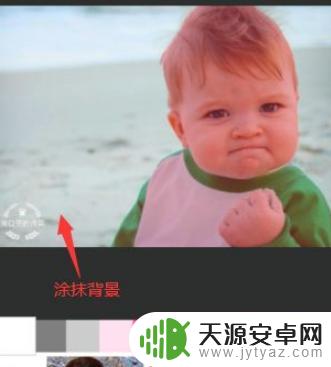

以上就是手机上如何将一寸照片的底色变为白色的全部内容,如果你遇到这种情况,你可以根据小编的操作来解决,非常简单快速,一步到位。










